آیا به حساب فیسبوکی برخورد کرده اید که با یک سپر سفید با نماد سوراخ کلید مشخص شده است؟ این بدان معناست که این کاربر یک ویژگی جدید حریم خصوصی فیس بوک را فعال کرده و نمایه خود را در فیس بوک از هر کسی که در لیست دوستانش نیست قفل کرده است.
گزینه قفل کردن نمایههای فیسبوک در حال حاضر فقط در تعداد معدودی از کشورها موجود است، اما میتوانید تنظیمات نمایه خود را برای داشتن همان سطح از حریم خصوصی تنظیم کنید. در اینجا نحوه قفل و باز کردن قفل نمایه فیس بوک و اتفاقاتی که هنگام انجام این کار روی می دهد، آمده است.
چرا نمایه فیسبوک خود را قفل کنید
قفل نمایه برای اولین بار در سال 2020 در فیس بوک معرفی شد. این یک ویژگی حفظ حریم خصوصی است که به شما امکان می دهد نمایه فیس بوک خود را قفل کنید تا بیشتر محتوا و فعالیت شما در برنامه فیس بوک فقط برای دوستان فیس بوک شما قابل مشاهده باشد.
شبکههای رسانههای اجتماعی جذاب هستند، اما فیسبوک بهویژه به این شهرت دارد که فضای امنی برای همه نیست. گزینه قفل نمایه در ابتدا در هند راه اندازی شد تا هندی ها (به ویژه زنان هندی) در فضای آنلاین امن بمانند و از حریم خصوصی خود محافظت کنند.
وقتی ویژگی قفل نمایه را در حساب فیس بوک خود فعال می کنید، کاربران فیس بوک که در لیست دوستان شما نیستند فقط یک نمای محدود از صفحه نمایه شما را می بینند. برای مثال، آنها نمیتوانند عکس های فیسبوک خود را ببینید ، نسخه کامل عکس نمایه شما و عکس روی جلد شما را انجام دهند. هر پست جدیدی که پس از قفل کردن نمایه خود منتشر می کنید برای همه غیر از دوستان فیس بوک شما نامرئی خواهد بود.
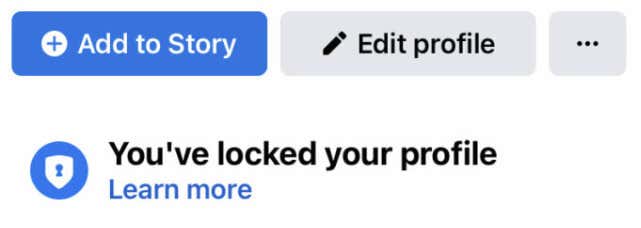
علاوه بر این، همه پستهای عمومی قبلی شما دیگر عمومی نخواهند بود و بهطور خودکار بهجای «عمومی» روی «دوستان» تنظیم میشوند. گزینه های بررسی نمایه و بررسی برچسب به طور خودکار روشن می شوند. بیشتر اطلاعات درباره شما از نمایه شما (مانند شهر، تحصیلات، تولد و شماره تلفن همراه) از همه افراد به جز دوستان شما پنهان می شود. استوری های فیس بوک شما نیز فقط برای کسانی که در لیست دوستان فیس بوک شما هستند قابل مشاهده خواهد بود.
اگر میخواهید در فیسبوک فعال بمانید، اما نمیخواهید افراد غیر دوستان این فعالیت را ببینند، قفل کردن نمایهتان راهی عالی برای ایجاد این تغییر محتاطانه است.
چگونه نمایه فیسبوک خود را قفل کنیم.
امروز، این ویژگی هنوز در برخی کشورها در دسترس نیست. ساده ترین راه برای فهمیدن اینکه آیا این ویژگی در کشور شما کار می کند یا خیر این است که راهنمای گام به گام ما در مورد استفاده از قفل نمایه فیس بوک را دنبال کنید. اگر قفل نمایه فیس بوک در کشور شما در دسترس است، می توانید از تلفن هوشمند Android، Apple iPhone، iPad یا رایانه خود برای قفل کردن حساب خود استفاده کنید.
چگونه نمایه فیسبوک خود را در موبایل قفل کنیم
برای قفل کردن نمایه فیسبوک خود در گوشی هوشمند خود، مراحل زیر را دنبال کنید. مراحل کار برای کاربران اندروید و iOS یکسان است.
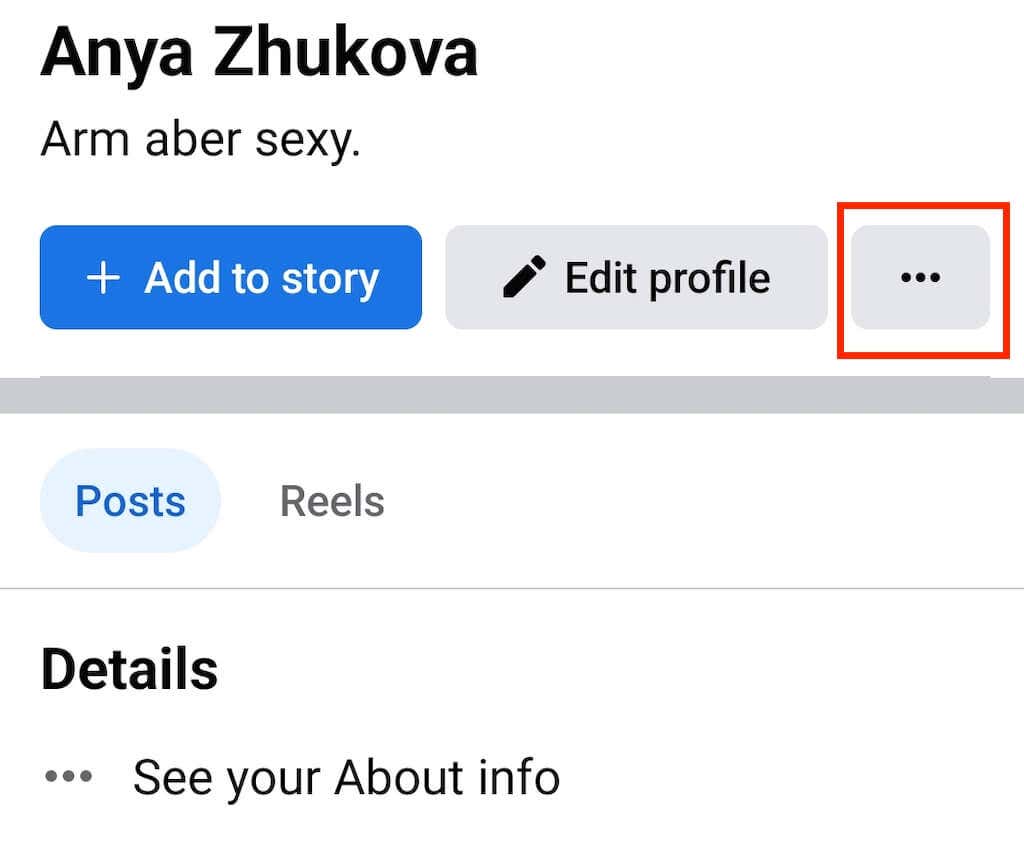
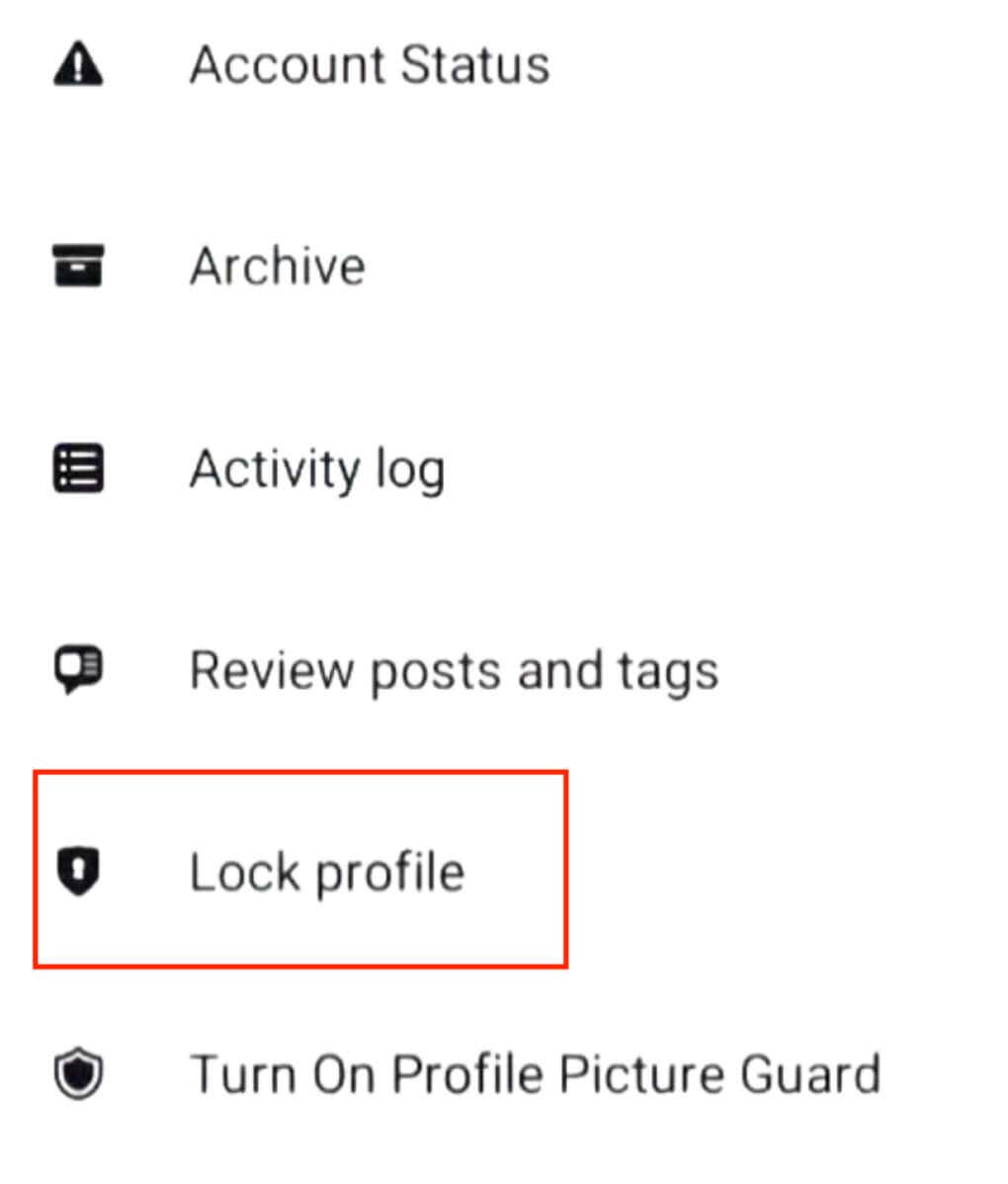
سپس پیامی خواهید دید که تأیید می کند نمایه خود را قفل کرده ایدو محتوای فیس بوک شما اکنون فقط برای دوستان شما قابل مشاهده است. Okرا انتخاب کنید تا پنجره قفل نمایه بسته شود و طبق معمول به استفاده از Facebook ادامه دهید.
چگونه نمایه خود را روی دسکتاپ قفل کنیم
برای قفل کردن نمایه خود با استفاده از رایانه (رومیزی یا لپ تاپ)، مراحل زیر را دنبال کنید. دستورالعمل ها برای کاربران Windows، Mac، Linux و Chromebook یکسان است.
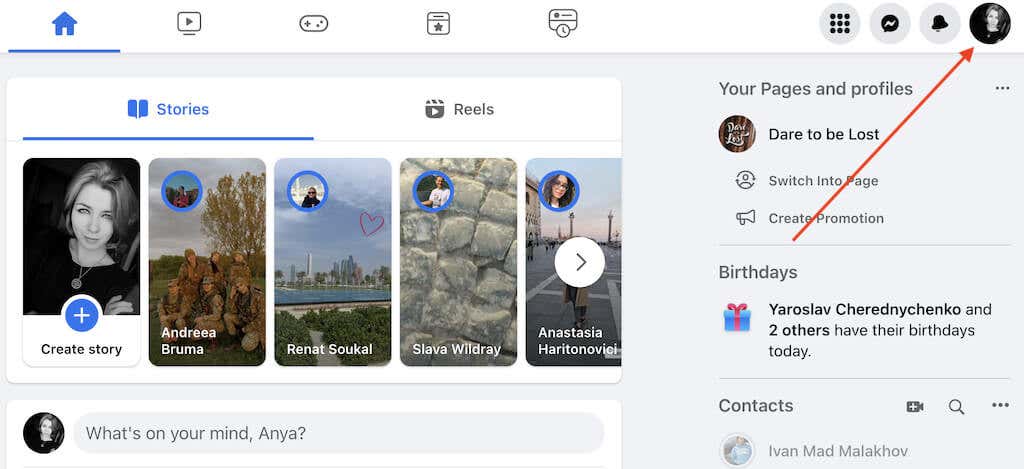
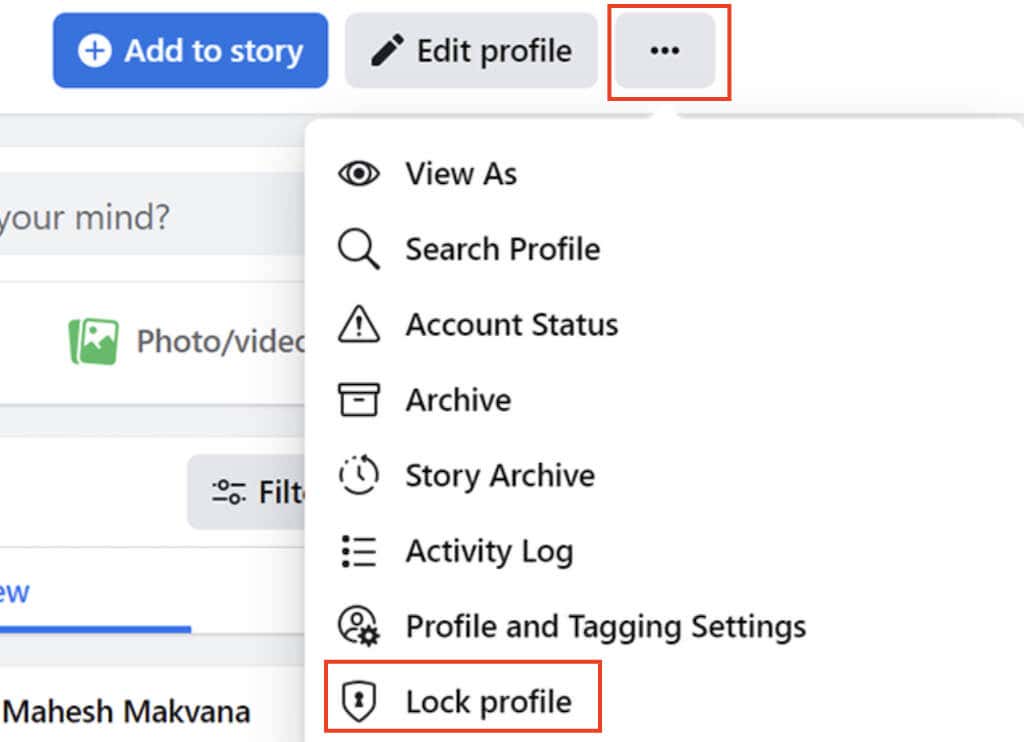
همین. فقط بخش های خاصی از اطلاعات و محتوای نمایه شما برای عموم قابل مشاهده خواهد بود. کاربران همچنین یک نماد سپر آبی را در کنار نمایه شما و پیامی مبنی بر قفل کردن نمایه خود مشاهده خواهند کرد.
چگونه قفل نمایه فیسبوک خود را باز کنیم
اگر تصمیم خود را تغییر دادید یا میخواهید محتوای نمایه فیسبوک خود را عمومی کنید، باید قفل نمایه خود را باز کنید. خوشبختانه، باز کردن قفل پروفایل شما به آسانی قفل کردن آن است.
می توانید قفل نمایه Facebook خود را با استفاده از تلفن هوشمند یا رایانه باز کنید. برای انجام این کار، فیس بوک را باز کنید و به صفحه پروفایل خود بروید. سپس منوی سه نقطه را باز کنید و باز کردن قفل نمایهرا از تنظیمات نمایه خود انتخاب کنید (آن را به جای گزینه قفل کردن نمایهخواهید دید).
همین! اکنون قفل نمایه شما باز شده است و می توانید اطلاعات شخصی و فعالیت خود را در فیس بوک عمومی کنید.
راههای دیگر برای مدیریت حریم خصوصی خود در فیس بوک
اگر وقتی تنظیمات نمایه خود را در فیس بوک باز می کنید، گزینه ای برای قفل کردن نمایه خود نمی بینید چه می شود؟ برای یک، به این معنی است که این ویژگی در کشور شما در دسترس نیست. با این حال، این بدان معنا نیست که نمی توانید اطلاعات خود را ایجاد کنید و فعالیت فیسبوک خصوصی را ایجاد کنید و برخی از کاربران را از مشاهده نمایه خود محدود کنید.
در اینجا چند راه برای تغییر تنظیمات حریم خصوصی در شبکه و تقویت امنیت فیس بوک ارائه شده است.


می توانید بدون قفل کردن نمایه خود، این اطلاعات را به صورت دستی خصوصی کنید. برای انجام این کار، به بخش دربارهنمایه فیس بوک خود بروید. سپس نماد مدادرا در کنار هر بیت اطلاعاتی که میخواهید پنهان کنید انتخاب کنید و حریم خصوصی را روی دوستانیا فقط من(برای مخفی کردن) تنظیم کنید. آن را از همه به طور کامل). پس از اتمام ذخیره تغییرات، ذخیرهرا انتخاب کنید.
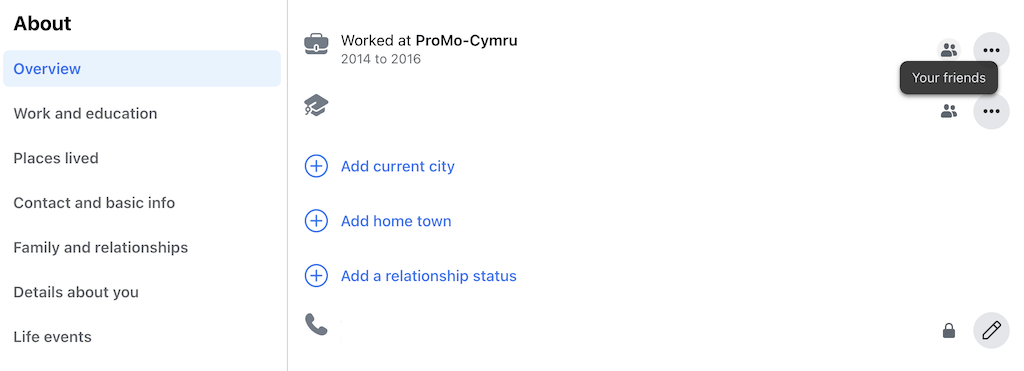
میتوانید این ویژگیها را به صورت دستی با دنبال کردن مسیر فعال کنید: تنظیمات و حریم خصوصی>تنظیمات>حریم خصوصی>نمایه و برچسبگذاری. همه گزینه های نمایش داده شده در صفحه را مرور کنید و همه آنها را روی دوستانتنظیم کنید، سپس لغزنده های بازبینیرا روشنتغییر دهید.
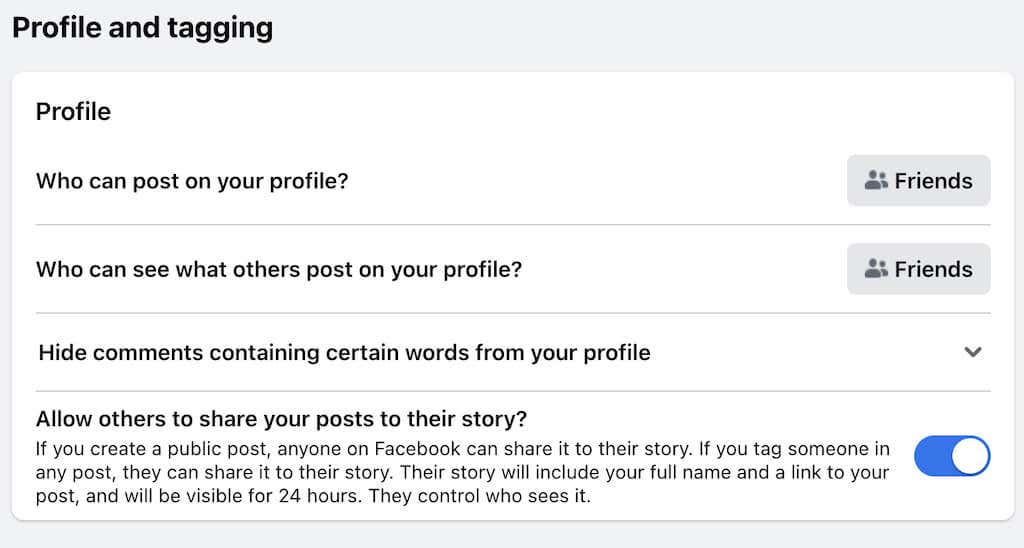
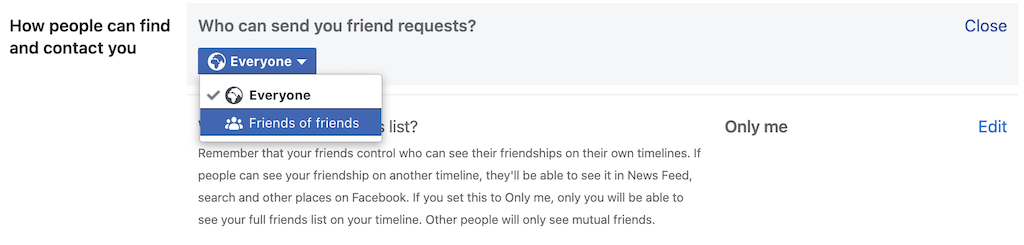
در برنامه تلفن همراه: تنظیمات و حریم خصوصی>تنظیمات>تنظیمات نمایه>حریم خصوصی>چگونه افراد پیدا میکنند و با شما تماس میگیرند>چه کسی میتواند برای شما درخواست دوستی ارسال کند>دوستان دوستان.
در رایانه شما: تنظیمات و حریم خصوصی>تنظیمات>حریم خصوصی>چه کسی میتواند برای شما درخواست دوستی ارسال کند>دوستان دوستان.
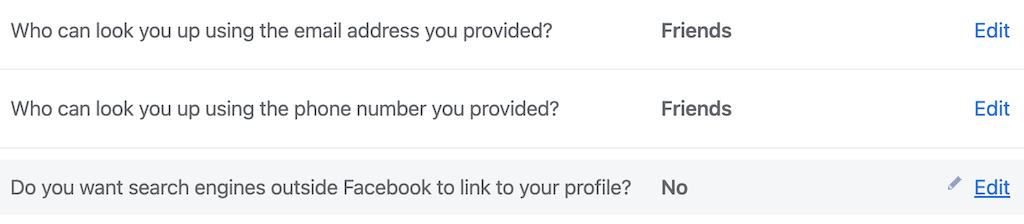
اکنون نمایه فیس بوک شما قفل شده است. تنها تفاوت بین روش دستی و ویژگی قفل پروفایل فیس بوک این است که در این حالت افرادی که در لیست دوستان شما نیستند همچنان می توانند عکس نمایه و عکس روی جلد شما را در اندازه کامل ببینند.
محتوای فیسبوک خود را به دور از چشمان کنجکاو قفل کنید
عضویت در یک برنامه رسانه اجتماعی پرطرفدار مانند فیس بوک، اینستاگرام یا حتی واتس اپ خطرات خاص خود را دارد. اگر نمی خواهید جزئیات زندگی خصوصی خود را با غریبه ها به اشتراک بگذارید، بهتر است از قبل مراقب حریم خصوصی و امنیت آنلاین خود باشید. خوشبختانه، امروزه شبکه های اجتماعی گزینه های مختلفی برای حفظ حریم خصوصی ارائه می دهند که می توانید از آنها برای محافظت از خود و اطلاعات شخصی خود به صورت آنلاین استفاده کنید..
.